Recentemente uno dei miei amici mi ha chiesto se fosse possibile duplicare una pagina o un articolo di WordPress in modo da poterci lavorare senza dover per forza modificare quella esistente.
In questo articolo, ti mostrerò come duplicare rapidamente una pagina o un post di WordPress con pochissimi clic (anche solo uno).
Perché clonare o duplicare una pagina/post in WordPress?
Quando si riprendono in mano alcune pagine da ridisegnare e si vuole partire dal contenuto originale, il copia ed incolla potrebbe sembrare la soluzione più veloce, ma si perderebbero alcune informazioni precedenti, come le impostazioni SEO, l’immagine in evidenza, il template di pagina ecc…
Già con questo semplice esempio capisci perché torna molto utile duplicare la vecchia pagina (che nel frattempo tu lavori a quella nuova, resta pubblicata) così da poter iniziare più velocemente senza il rischio di dimenticare nulla.
Allo stesso modo per gli articoli, dove potrebbe essere necessario lavorare su bozze più vecchie e post pubblicati sul tuo sito WordPress.
Vediamo come clonare facilmente un post o una pagina WordPress con un semplice clic.
Duplica un post o una pagina WordPress
Innanzitutto, è necessario installare e attivare il plug-in Duplicate Post.
Dopo l’attivazione, è necessario andare alla pagina Articoli »Tutti gli articoli e quindi noterai due nuovi collegamenti da Clona e Nuova bozza entrambi sotto il titolo del post.

Facendo clic su “Clona” verrà semplicemente creato un post duplicato e salvato come bozza.
Nel caso in cui si farà clic sull’opzione “Nuova bozza”, l’articolo verrà duplicato ed aperto nell’editor dei post, in modo che tu possa iniziare a lavorarci subito.
Lo stesso processo vale anche per le pagine, quindi sarà possibile duplicare una pagina con un semplice clic.
Come vedi, utilizzare il plugin Duplicate Post davvero semplice e funziona tutto molto bene, quindi se stai cercando un modo per riprogettare un sito web e le pagine, allora questa è senza dubbio la migliore soluzione.
Impostazioni di Duplicate Post
Duplicate Post supporta post e pagine per impostazione predefinita, ma è possibile personalizzare il plug-in per abilitare, ad esempio, il supporto ai custom post type (CPT), oppure limitare i ruoli degli utenti che possono utilizzate le opzioni o ancora scegliere cosa copiare durante la creazione di un duplicato. Diamo un’occhiata a tutte queste impostazioni.
Vai su Impostazioni »Duplica Duplicate Post per configurare le impostazioni del plugin.
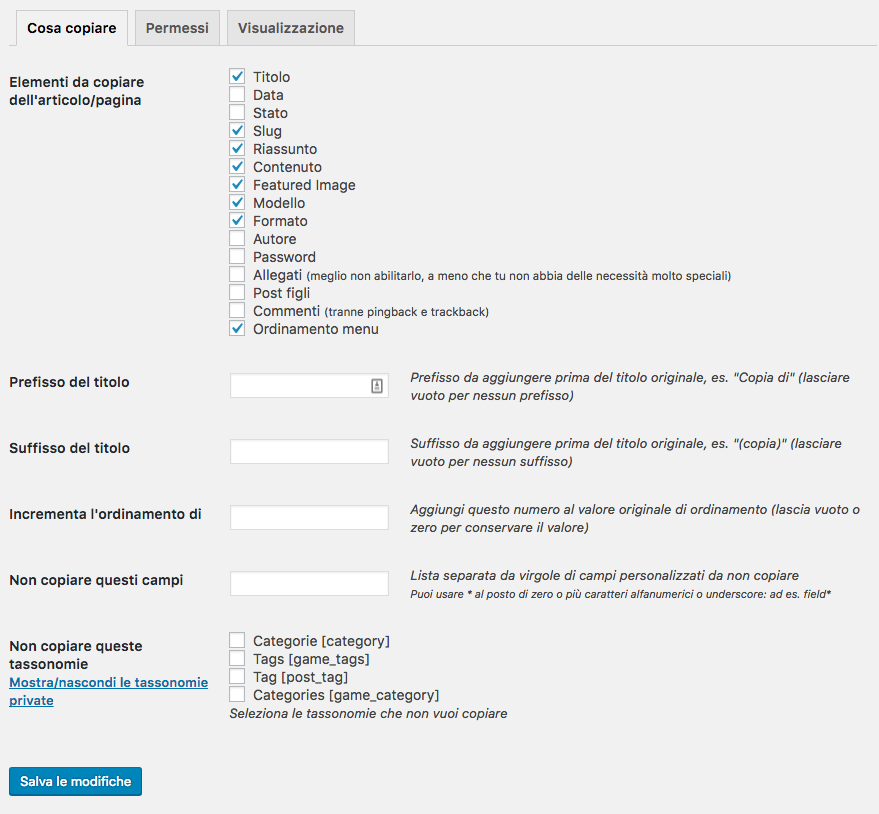
La pagina delle impostazioni è divisa in tre schede. La prima scheda consente di scegliere cosa copiare durante la creazione di un duplicato.
Le impostazioni predefinite dovrebbero essere buone già nel 90% dei casi, tuttavia è possibile controllare le cose che si desidera copiare e deselezionare gli elementi che non si desidera copiare.
Successivamente, è necessario passare alla scheda Permessi.
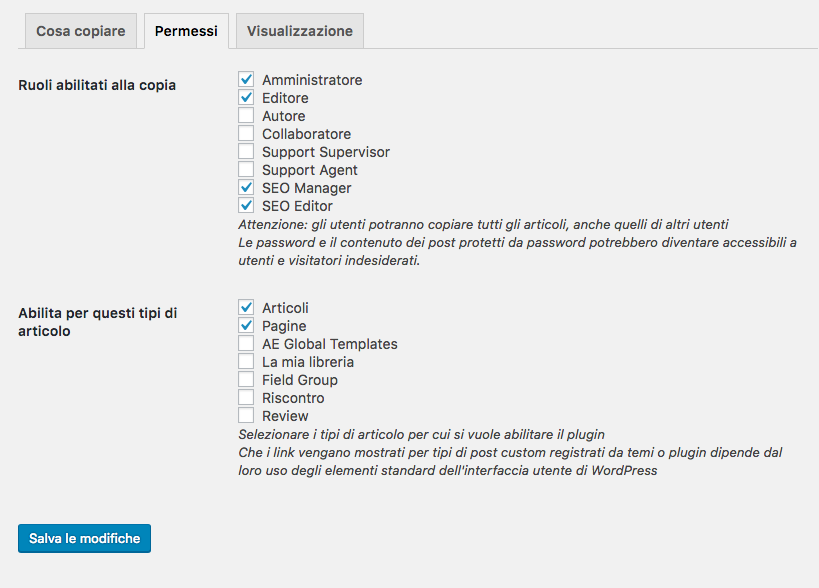
Per impostazione predefinita, il plug-in consente ai ruoli Amministratore ed Editor di creare post duplicati, ma da questa schermata sarà semplice abilitare anche gli altri ruoli utente. Sempre da impostazione di default, il plug-in consente la duplicazione di articoli e pagine.
Se stai utilizzando custom post type sul tuo WordPress, questi CPT verranno visualizzati qui. Da qui puoi scegliere se abilitare la funzionalità di Duplicate Post anche per quei tipi di post.
Infine, fai clic sulla scheda del Visualizzazione per scegliere dove vorrai visualizzare i link per la clonazione dei contenuti. Per impostazione predefinita, il plug-in li mostra nella Lista articoli, nella Schermata di modifica, nella Barra di amministrazione e nelle Azioni di gruppo.
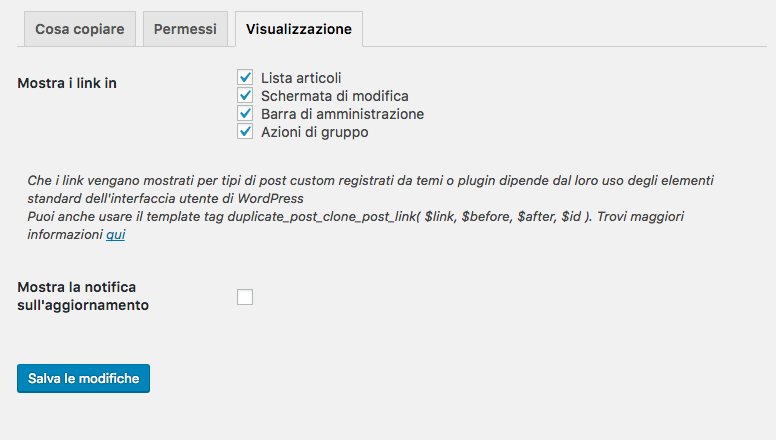
Una volta che avrai modificato le impostazioni e cliccato su tasto “Salva” queste saranno immediatamente disponibili e utilizzabili.
Tutto è davvero semplice e veloce, con poco rischio e poco lavoro, ora hai imparato a duplicare una pagina o un articolo in WordPress con un solo clic.
Se questo articolo ti è piaciuto lasciami un commento, una domanda oppure un semplice “Grazie”, inoltre ti invito ad unirti agli altri amici che si sono iscritti alla mia pagina Facebook per restare sempre aggiornato e avere un contatto ancora più diretto.

Uno sviluppatore WordPress sempre al tuo fianco
- Assistenza tecnica su temi
- Assistenza tecnica su plugin
- Creazione Plugin Personalizzati
- Creazione Temi Personalizzati
- Ripristino siti hackerati
- Hosting managed WordPress
Chiedi una Consulenza Gratuita
CHIEDI UNA CONSULENZA GRATUITA